Com o lançamento de seu software atualizado e nova loja online, o Stream Deck da Elgato se tornou cada vez mais um acessório obrigatório para todos os desktops Mac usuários.
Você passa o dia todo no seu Mac, que tem um teclado que já possui pelo menos 78 teclas. Não é de admirar que seja difícil ver por que você deseja comprar um dispositivo separado para ter 6, 15 ou 32 botões a mais.
Era mais fácil ver porque você gostaria de usar um teclado como o Optimus Maximus, onde cada tecla única não era apenas programável, mas também uma tela. À sua escolha, por exemplo, você poderia ter um layout diferente de teclas que destacava as teclas típicas de edição de vídeo, como J, K e L, quando você estava no Final Cut Pro.
Apenas, o Optimus Maximus era pesado e muito caro quando estava disponível. E agora é quase impossível encontrar um.
Além disso, tão atraente quanto a ideia de alterar cada tecla para exibir, digamos, letras cirílicas de um minuto, QWERTY no seguinte, e o AZERTY da França à tarde, as chances eram de que você não o fizesse. Você tinha 100 ou mais chaves personalizáveis, mas metade ou mais permaneceram não personalizadas.
A mesma empresa fez um teclado Optimus extra de seis botões, embora também pareça ter cessado há muito tempo existir.
O que há, em vez disso, é a plataforma Elgato Stream. Você pode nunca ter transmitido nada intencionalmente, e isso não importa-esse acessório é algo raro, uma dádiva para todos os usuários de Mac.
Ou pelo menos usuários de desktop Mac. É menos útil se você estiver viajando com um MacBook Pro porque, embora pequeno, é um segundo dispositivo estranho para se equilibrar sua mesa de trem.
Há um mini Stream Deck, que é menor e oferece apenas seis botões, mas ainda é mais adequado para estar em uma mesa.
O que o Elgato Stream Deck oferece
As versões de 6, 15 ou 32 botões do Stream Deck fazem a mesma coisa. Qualquer um de seus botões pode ser programado para realizar uma variedade de tarefas. Portanto, você pode pressionar um botão para iniciar o Microsoft Excel, se quiser e se tiver esse aplicativo.
Ou você pode pressionar um botão para iniciar o Zoom, além de uma apresentação específica do Keynote e um esboço específico no OmniOutliner-e, em seguida, altere todos os outros botões para controles de videoconferência.
Na próxima vez que você sair de uma reunião do Zoom depois de usar um Stream Deck, veja como você e todos são estranhos parece que você tenta clicar no botão Sair e, em seguida, confirma que deseja encerrar a reunião para todos.
Com um Stream Deck, você pode dizer adeus a eles enquanto pressiona um único botão físico, e ele termina aquela videoconferência perfeitamente. Sem procurar o cursor do mouse sobre o controle do aplicativo Zoom. Basta apontar o dedo para um botão que você nem precisa olhar.
Enquanto você está em uma videoconferência, por acaso, você poderia facilmente ter botões de apresentação de transmissão que mudam e ative o áudio, ligue ou desligue a câmera e assim por diante.

O deck da loja de tamanho médio vem com 15 botões, mas eles podem ser alterados e reconfigurados indefinidamente
Projeto de hardware Elgato Stream Deck-botões
Existem diferenças entre os três tamanhos de Stream Deck, mas em geral eles parecem iguais e são construídos da mesma forma. A sensação é de um botão ligeiramente mole-é estranhamente reminiscente de como certos controles de mixagem de visão são em uma mesa de estúdio de TV.
Cada botão também é uma tela minúscula, o que significa que você pode exibir ícones neles e alterar esses ícones também. Pressione um botão que você rotulou como, digamos, Trabalho, e mude todos os outros botões para mostrar cada um dos aplicativos que você usa em seu trabalho.
Pressione o mesmo botão Trabalhar novamente e agora, se desejar, todos os outros botões podem mudar para sua música favorita fontes e listas de reprodução em vez disso.
A aparência de cada botão depende do ícone dentro dele. Se você decidir que um botão específico seja iniciado, por exemplo, Mail, o Stream Deck puxará o ícone do Mail durante a configuração.
Alternativamente, você pode criar seus próprios ícones ou usar uma ferramenta Elgato online para prepará-los.
É uma habilidade para obter um ícone que seja memorável para todas as coisas que você deseja que um botão faça, e para fica bem na unidade também. É um pouco mais fácil acabar com botões bem iluminados que parecem um pouco simplórios.
No entanto, é provável que você descubra que criar ícones de botão também se torna uma obsessão e logo terminará fazendo o seu próprio no Photoshop ou Pixelmator Pro.
Projeto de hardware do Elgato Stream Deck-geral
Qualquer botão individual parece sólido e resistente. Nunca há nenhuma dúvida de que você pressionou um, por exemplo, e é uma imprensa satisfatória também.
O Stream Deck como um todo pode oscilar ligeiramente dependendo de qual versão você tem e de qual configuração de suporte você está usando, no entanto.
O Stream Deck de 15 teclas pode ser colocado em sua mesa sem mais nada e apresenta uma inclinação baixa de botões. O ângulo da inclinação pode não se adequar ao layout da sua mesa, e o Deck do Stream também pode ser muito escorregadio em sua superfície.
Portanto, a versão de 15 teclas vem com um suporte de plástico que pode ser ajustado em cinco ângulos ligeiramente diferentes. O Stream Deck também está menos sujeito a escorregar quando está neste suporte.
A versão de 32 teclas tem um suporte magnético mais forte, além de um USB destacável-e, portanto, extensível e substituível-C para cabo USB-A. Ambas as versões de 6 e 15 teclas possuem um cabo permanentemente afixado na unidade.
Elgato recomenda que a extremidade USB-A, de qualquer versão do Stream Deck, seja conectada diretamente ao Mac em vez de um hub. Ele pode funcionar por meio de um hub energizado, mas pode parar de funcionar após uma reinicialização, a menos que seja conectado diretamente.
Isso pode se resumir a qual hub avançado você está usando, já que não afeta todos Comercial.
Software Elgato Stream Deck
É no aplicativo Stream Deck que você decide quais botões de sua unidade fazem o quê. Quando iniciado, o aplicativo exibe uma imagem do layout atual do Stream Deck e você clica em um botão na tela para configurar o botão físico correspondente.
A configuração pode ser apenas uma questão de selecionar um botão e escolher em uma longa lista de ações do Stream Deck. Ele vem com muitas opções padrão, como uma configuração de botão que abre qualquer site que você escolher.
Mas os botões podem ser dobrados para atuar como um alternador, por exemplo, o mesmo botão silenciado e ativando o áudio no Zoom. Ou um botão pode ser configurado para executar uma série de etapas para você.
Assim como os conjuntos de controles padrão fornecidos, há muito você pode adicioná-los a partir do Elgato Link Mais ações. Isso agora foi reformulado como parte do novo software Stream Deck 5.0 para se tornar o acesso de um botão a uma loja inteira de opções da Elgato e outros.
O software é um lugar onde Elgato trai suas origens do Windows. Embora seja um aplicativo para Mac, não é o mais comportado. Não tem menus, não aparece automaticamente no Dock durante a execução e não há um ícone de barra de menus.
Você também não pode ocultar quando terminar. Ele não tem a opção Hide Stream Deck nem responde a Hide Others quando você é um aplicativo diferente.
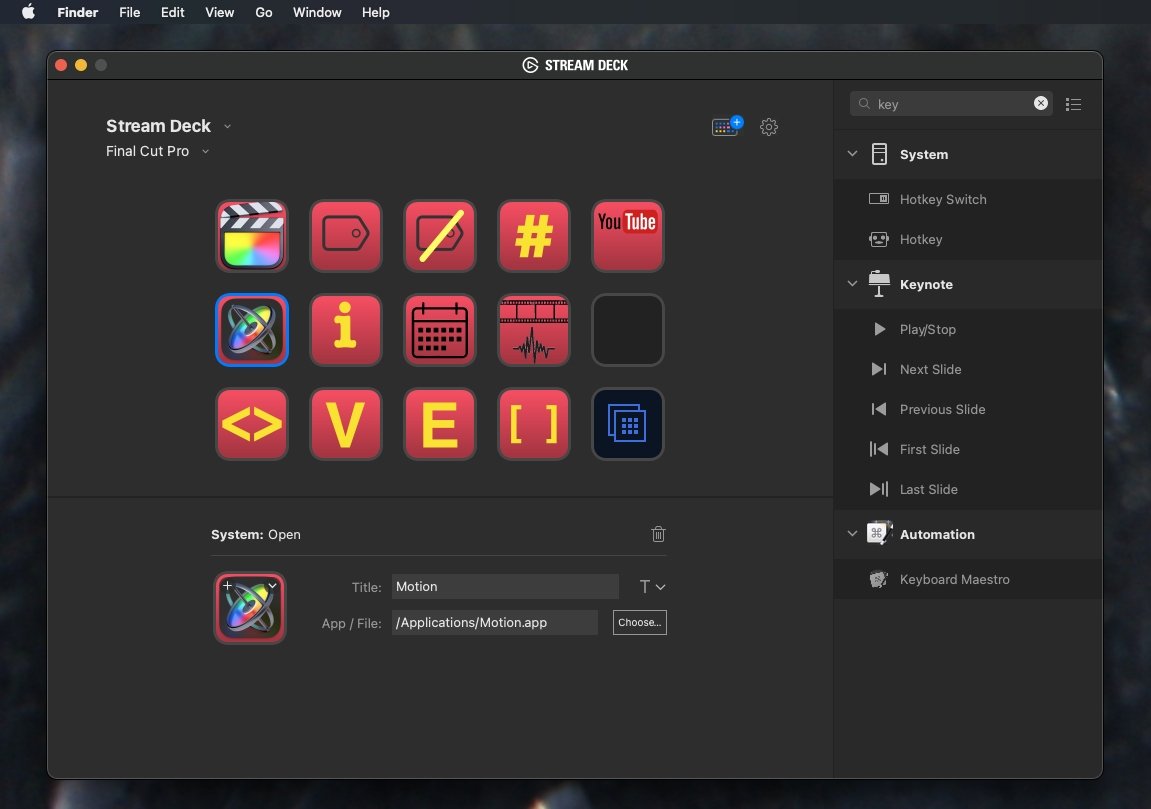
Configure os botões para fazer o que quiser e, em seguida, altere seus ícones e cores conforme necessário
Você pode arrastar o aplicativo Stream Deck para o Dock e iniciá-lo de lá. Mas se você arrastar o aplicativo para fora do Dock durante a execução, ele simplesmente vai embora. Ele não retorna ao Dock como um aplicativo Mac em execução normal.
Na prática, você acaba iniciando ou voltando ao software do Stream Deck principalmente por meio do Spotlight ou de um iniciador como Alfred. Dito isso, essas não são formas lentas de iniciá-lo-e geralmente você não gasta muito tempo no aplicativo Stream Deck.
Você entra nele apenas para criar ou editar os diferentes conjuntos de botões e, a partir daí, realmente esquece que há software em tudo.
O novo software Stream Deck 5.0
Há pouca diferença imediatamente óbvia entre o aplicativo Stream Deck anterior e a versão mais recente 5.0. A nova versão descarta o antigo botão Mais Ações, que estava razoavelmente oculto, e em vez disso ganha um ícone da Loja mais proeminente.
Este ícone leva você para a nova Stream Deck Store, mas em vez de um lugar para comprar coisas, é atualmente mais um repositório de extras úteis. Presumivelmente, ele ganhará itens pagos, mas no momento da redação, nada parece incorrer em uma taxa extra.
O que há até agora começa com o que Elgato chama de Plugins. Estes são conjuntos de ações que podem ser atribuídos a botões. Portanto, há um conjunto para controlar a gama de luzes do próprio Elgato, ou há funções únicas, como colocar um mostrador de relógio analógico em um botão.
Além disso, alguns itens são mais adequados para o público original do Stream Deck. Se você é alguém que transmite sessões de vídeo ao vivo para o mundo, a Stream Deck Store inclui músicas sem royalties e efeitos sonoros que você pode querer usar.
Talvez o elemento mais útil da Loja para novos usuários, no entanto, seja a guia Descobrir. Exibido como a primeira coisa que você vê ao abrir a Loja, é uma coleção de tutoriais e guias para usar o Stream Deck.
Elgato Stream Deck-usa para proprietários de Mac
Para quem não usa streamer e talvez não gamer, o Stream Deck torna-se instantaneamente a sua maneira preferida de começar a trabalhar no seu Mac-depois de configurá-lo.
Fora da caixa e conectado ao seu Mac, a única coisa que faz é apresentar um botão de boas-vindas. Pressionar esse inicia o navegador da web do seu Mac e leva você para a página inicial do Stream Deck da Elgato, onde há vídeos tutoriais.
Adicionar um site a um botão é simples, principalmente porque você pode editar o Bem-vindo padrão. Ou você pode copiá-lo e configurar vários botões diferentes para levá-lo a vários sites.
Entretanto, há muito mais que você pode fazer por botão. É verdade que quanto mais você agrupa em um botão, mais complexo é a configuração, mas você pode, por exemplo, ter um único botão para iniciar o seu dia de trabalho.
Sem usar nada além do próprio software do Stream Deck, isso pode significar abrir os cinco aplicativos em que você trabalha a cada dia. Ou se você for um usuário do Keyboard Maestro , esse botão pode fazer quase tudo que o seu Mac faz.
Abra cinco aplicativos diferentes, por exemplo, mas também dez documentos, mais três páginas do site, feche todos os outros aplicativos , inicie uma lista de reprodução no Apple Music e assim por diante.
Seria bom se houvesse maneiras melhores de se conectar a HomeKit do que você pode atualmente, mas isso é mais na Apple do que no Elgato. E existem opções, embora um pouco instáveis.
Por exemplo, você pode comprar o aplicativo HomeControl de terceiros , que controla o HomeKit ao mesmo tempo que oferece um esquema de URL. Use o aplicativo para descobrir qual URL pode acender as luzes do seu escritório e, em seguida, programe uma macro do Keyboard Maestro para chamar esse URL.
E então atribua essa macro Keyboard Maestro a um botão no Stream Deck. Por um lado, seria infinitamente melhor se a Apple permitisse o acesso do Stream Deck ao HomeKit para apenas ligar ou desligar as luzes.
Por outro lado, no entanto, este é um exemplo de quão profundo você pode chegar na plataforma do fluxo-e quão profundamente absorvido você pode ficar.
Inicialmente, você pode até se perguntar como preencherá a versão de 6 ou 15 botões. Isso não dura muito, pois você rapidamente percebe que deseja a versão de 32 botões.
Ou possivelmente dois. Você pode conectar dois Stream Decks ao mesmo Mac, e o software lida com ambos.
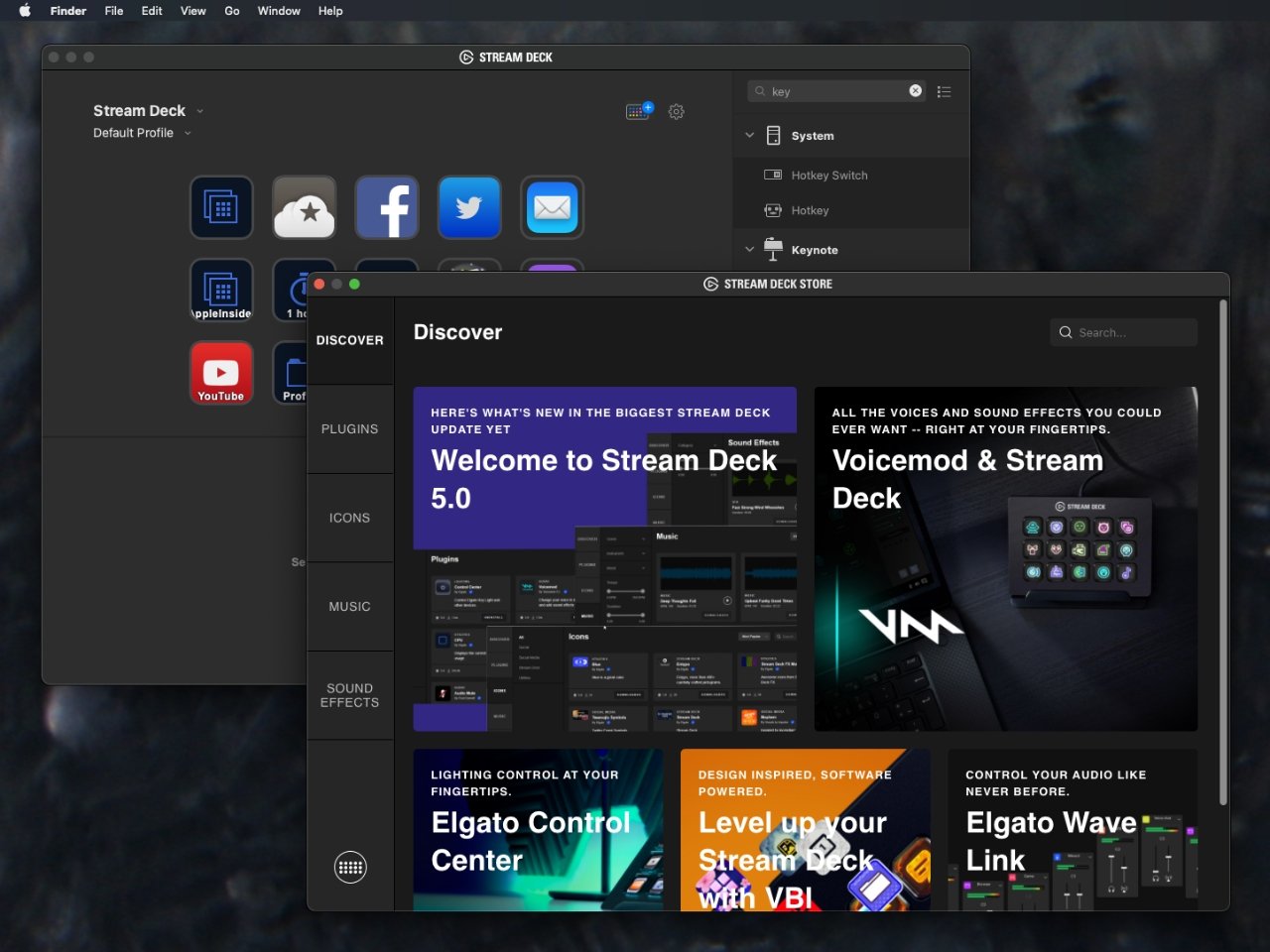
A nova Stream Deck Store traz muitos tutoriais úteis
Os usuários de Mac devem comprar um Elgato Stream Deck?
A menos que você esteja viajando principalmente com um MacBook Pro, sim. Para configurações de desktop Mac, este é um sim absoluto porque é muito bem feito-embora o software do aplicativo Mac pudesse ser mais conveniente-e é tão viciante.
Não achamos que o dispositivo de 6 botões valha o preço. Isso parece existir principalmente para fazer um preço mais barato e tentar atrair as pessoas para o uso do Stream Deck. Depois de usá-lo, o de 6 botões parecerá muito limitado.
Infelizmente, o de 15 botões também o fará. Embora essa versão de 15 botões seja indiscutivelmente o ponto ideal em termos de preço e espaço na mesa, você logo desejará ter comprado a edição de 32 botões.
Há mais uma opção, que é Elgato Stream Deck Mobile para iPhone . É um aplicativo iOS que imita as funções de um Stream Deck e pode dar uma ideia de como é usar esses dispositivos.
No entanto, usar o aplicativo iOS significa que você está desistindo dos botões físicos e mantendo seus Tela do iPhone ligada o tempo todo. Além disso, o aplicativo iOS tem uma taxa mensal-Stream Deck Mobile para iPhone é um aplicativo de assinatura.
Custa $ 2,99 por mês ou $ 24,99 por ano, por isso é substancialmente mais barato do que um Stream Deck físico para um poucos anos. Mas por outro lado, não tem vantagens.
Prós
- Aditivamente útil para todos os usuários de desktop Mac
- Qualquer botão pode abrir um único aplicativo ou iniciar uma série inteira das ações do Mac
- É especialmente útil no Zoom, onde os controles padrão estão à distância de um toque
- Vem com dezenas de controles possíveis e uma miríade de outros disponíveis gratuitamente
Contras
- Menos útil em movimento junto com o MacBook Pro
- O software Stream Deck não é o melhor Mac cidadão
- A versão de 15 teclas pode ser um pouco instável em sua posição
- Pode se tornar complexa para usar em sua totalidade
Avaliação 5 de 5
Onde comprar
O Elgato Stream Deck vem em três versões. A edição de 6 botões do Stream Deck Mini custa cerca de US $ 80 na Amazon, enquanto os 15-button Stream Deck é $ 150 .
